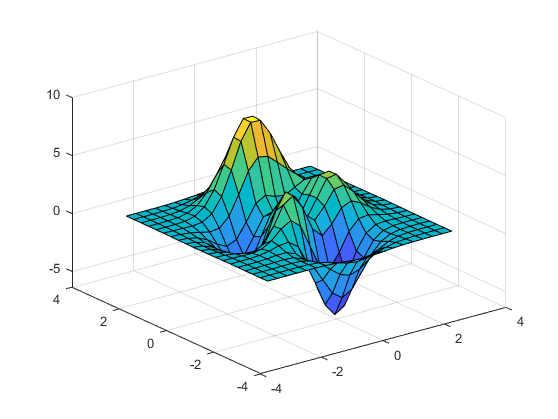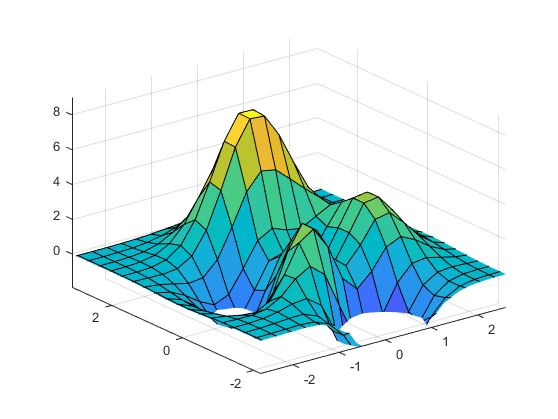zoom
Включите режим изменения масштаба
Описание
Режим изменения масштаба позволяет вам исследовать данные путем изменения пределов осей. В релизах до R2018b используйте режим изменения масштаба, чтобы увеличить масштаб или из осей. Включите и выключите режим изменения масштаба и установите другие основные опции, с помощью zoom функция. Чтобы далее управлять поведением режима изменения масштаба, возвратите и используйте объект изменения масштаба.
Начиная в R2018b, можно увеличить и уменьшить масштаб использующих встроенных взаимодействий вместо этого. Встроенные взаимодействия не требуют, чтобы вы включили режим и ответили быстрее, чем режимы взаимодействия. Для получения дополнительной информации о встроенных взаимодействиях, смотрите Интерактивность Диаграммы управления.
Большинство графиков поддерживает режим изменения масштаба, включая линию, панель, область, гистограмму и поверхностные графики. Графики, которые поддерживают режим изменения масштаба обычно, отображают увеличение![]() и уменьшение
и уменьшение![]() значков на панели инструментов осей.
значков на панели инструментов осей.
Создание
Описание
zoom включает или отключает режим изменения масштаба для всех осей в текущей фигуре. Например, optionzoom on включает режим изменения масштаба, zoom xon включает режим изменения масштаба для x размерности только и zoom off отключает режим изменения масштаба. Для большего количества опций режима изменения масштаба смотрите option.
Когда режим изменения масштаба включен, чтобы увеличить масштаб, расположить ваш курсор, где вы хотите, чтобы центр осей был и или прокрутил или нажатие кнопки. Чтобы уменьшить масштаб, или прокрутить вниз или содержат Shift и нажатие кнопки. Каждое нажатие кнопки увеличивает масштаб или на коэффициент 2. Чтобы масштабировать в прямоугольную область, перетащить. Чтобы возвратить объект осей в его базовый уровень изменения масштаба, дважды кликните в осях.
zoom переключается режим изменения масштаба. Если режим изменения масштаба отключен, то вызов zoom восстанавливает последний раз используемую опцию изменения масштаба on, xon, или yon.
zoom( масштабирует текущую систему координат заданным фактором изменения масштаба, не влияя на режим изменения масштаба. Увеличение путем определения factor)factor как значение, больше, чем 1. Уменьшение путем определения factor как значение между 0 и 1.
zoom( устанавливает режим изменения масштаба для всех осей на заданном рисунке. Задайте дополнительный аргумент как fig,___)'on'off, 'out'сброс, 'xon', 'yon', или фактор изменения масштаба. Например, используйте zoom(fig,'on') включить режим изменения масштаба для фигуры fig.
Входные параметры
Свойства
Функции объекта
Используйте функции объекта изменения масштаба, чтобы настроить поведение объектов осей в фигуре. Для всех функций объекта изменения масштаба оси и объекты изменения масштаба должны быть сопоставлены с той же фигурой.
|
Включение изменения масштаба для осей с помощью |
|
Возврат режима изменения масштаба осей с помощью |
|
Установка размерности изменения масштаба для осей с помощью |
|
Возврат размерности изменения масштаба осей с помощью |
|
Для получения дополнительной информации об угле поля зрения камеры, смотрите Терминологию Графики Камеры. |
|
|
| Эта функция не рекомендуется. Используйте
Оси масштабируют размерность, которая установлена |
| Эта функция не рекомендуется. Используйте
Оси масштабируют размерность, которая возвращена с помощью |